win7系统语音通话对方听不到声音解决方法。有的用户在和自己的朋友一起语音聊天的时候,可以听到对方的声音,但是对方却无法听到自己的声音。那么这个问题是怎么回事呢?语音输入是麦克风这个硬件,我们可以在电脑上进行相关的设置修改。
win7系统语音通话对方听不到声音解决方法
一、检查是否是硬件出问题
1、确定是单一的视频聊天软件不能使用还是通用的聊天软件不能使用。
2、如果是单一软件不能使用,例如QQ,则可以在软件中设置,声音输入设备,可以指定为麦克风。
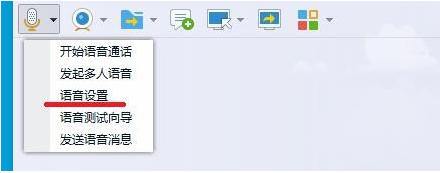
3、检测自己的麦克风是否有问题,用系统自带的录音软件测试一下。
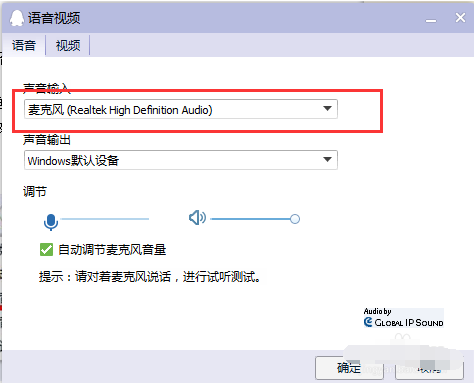
4、也可以把麦克换到别的电脑上试试看,如果同样没有声音,
那么则是麦克风的问题,只能更换麦克风或者修理一下。
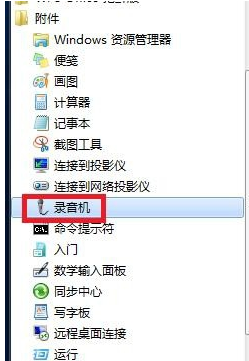
二、软件设置问题。
1、首先,确定我们驱动声卡驱动安装成功,这里就以realtek的声卡芯片举例。
2、打开计算机控制面板,找到realtek高清晰音频管理器,如果是台式机,
3、麦克风是插前面板的,是有一个“禁用前面板检测”或者“AC97前面板”的设置,然后点击确定。

4、经过以上操作后,我们会需要设置麦克风的“录制音量”和“播放音量”:
win7通话的时候麦克风声音太小怎么办?
win7通话的时候麦克风声音太小怎么办?电脑通话的时候需要使用到麦克风硬件。有很多的用户觉得自己的电脑通话的声音太小。那么这是怎么回事呢?其实和自己的电脑通话媒体设置有一定关系。可能是声音没有调大,接下来我们来看看如何解决这个问题的方法。
三、可能是误操作问题
1、Win7系统下,如何开启禁用的麦克风:
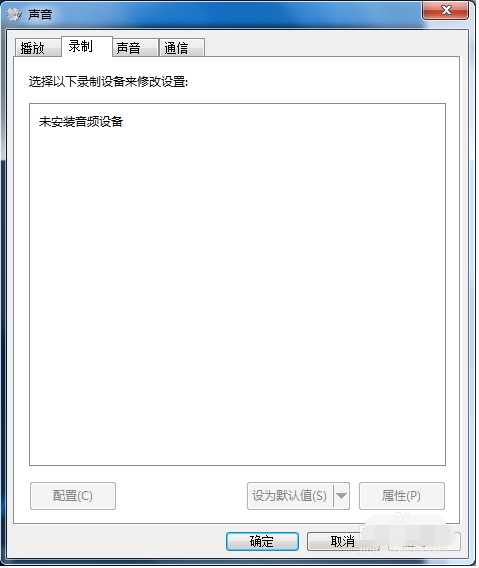
2、右击屏幕右下角的小喇叭,点击“录制设备”后:
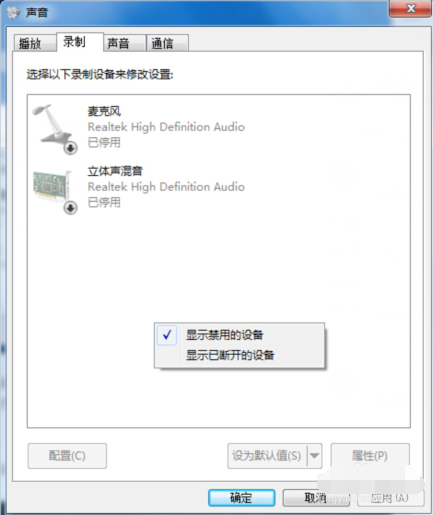
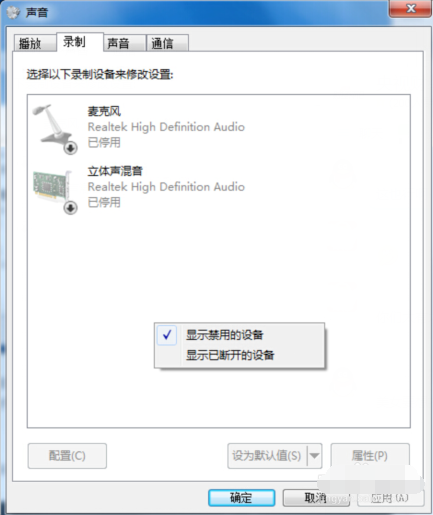
3、右击空白处,选择“显示禁用的设备”:
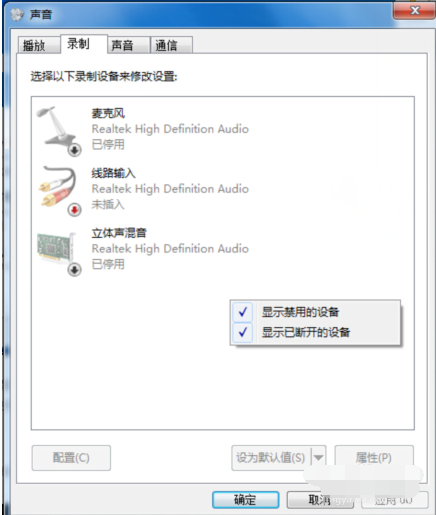
4、经过以上步骤,就会出现被停用/禁用的麦克风和其他设备。再右键点击“麦克风”,选择“启用”即可:
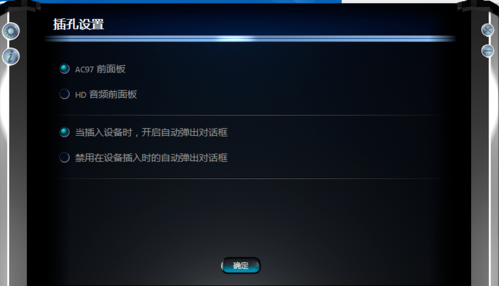
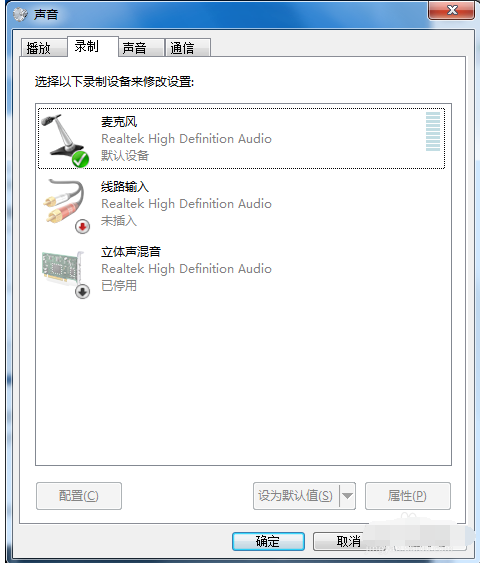
5、在麦克风设备中,右击麦克风,选择属性。

6、在麦克风属性--侦听中,找到侦听次设备,若打钩,请把钩去掉。
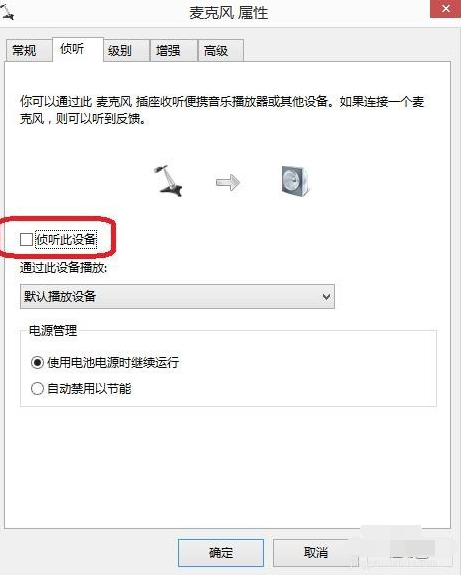
7、再点击“级别”,把“麦克风加强”调为10、0dB,可以适度调节麦克风音量。
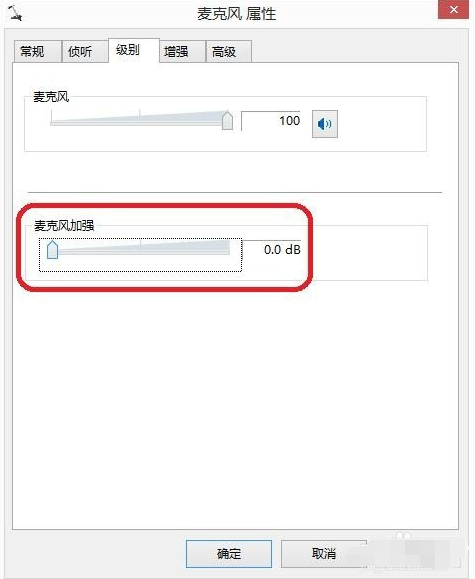
8、在“增强”中,选择“禁用所有声音效果”。
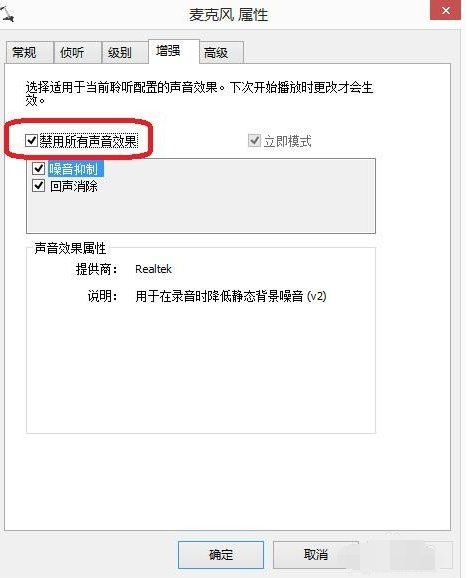
9、最后再在“高级”中,找到“独占模式”,在它下边有两个选项,全部打勾。
10、分别是“允许应用程序独占控制该设备”“给与独占模式应用程序优先”。
11、也可以直接点击“还原默认值”:
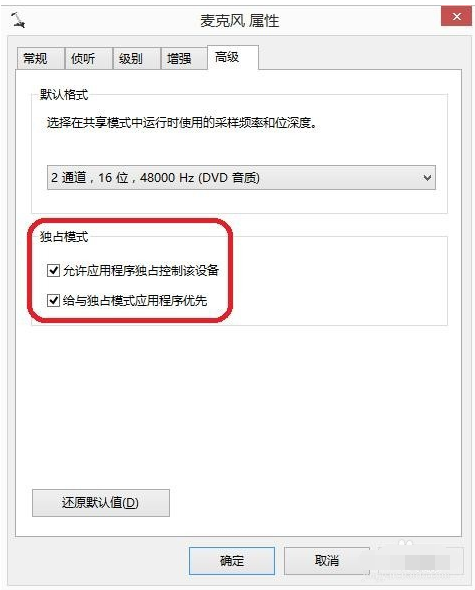 本篇电脑技术文章《win7系统语音通话对方听不到声音解决方法》由下载火(xiazaihuo.com)纯净系统之家网一键重装软件下载平台整理发布,下载火系统重装工具网可以一键制作系统启动盘,也可在线一键重装系统,重装好的系统干净纯净没有预装软件!
本篇电脑技术文章《win7系统语音通话对方听不到声音解决方法》由下载火(xiazaihuo.com)纯净系统之家网一键重装软件下载平台整理发布,下载火系统重装工具网可以一键制作系统启动盘,也可在线一键重装系统,重装好的系统干净纯净没有预装软件!win7系统硬盘自检功能关闭的方法教程
今天带来win7系统硬盘自检功能关闭的方法教程分享。有的用户的电脑硬盘默认开启了安全自检的功能。开启这个功能的时候导致用户在开启硬盘的时候需要等待一小段的时间。有的用户觉得没有必要想去关闭它,如何操作大家可以看看以下内容。






